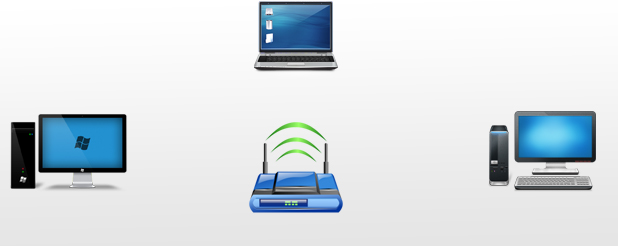Deljenje između winXP, win7 i win8
Imate par računara u kući i hteli biste da neku fotku prebacite sa
jednog računara na drugi? Jedan fleš rešava problem. A šta ako nemate
fleš? Kako da prebacite fajl sa jednog računara na drugi bez fleša,
eksternog harda i slično? Ako imate umrežene računare preko nekog
novijeg rutera (802.11n) onda ste pola posla završili.
Druga
polovina posla je podešavanje svakog računara ponaosob i dodeljivanje
dozvola. Idemo redom, prvo podešavanje računara. Ono što treba da
uradite je da namestite da se računari vide i da, po potrebi sklonite
prozor sa windows security i lozinkama.
Win7
Prvi na redu je win7. Idemo redom Start->Computer->Network
(levo pri dnu) i treba da vam izađe prozor koji će polako da popuni
listu sa računarima koje računar pod win7 vidi. U pitanju je prvo polje
pod Computer. Ako biste kliknuli na neki od pronađenih računara
trebalo bi da dobijete foldere koji se mogu deliti a ako kliknete na
neki od foldera trebalo bi da se pojavi prozor koji traži korisničko ime
i lozinku. Hajde da ga isključimo.
Idemo redom Start->Control Panel-> Network and Internet -> Network and Sharing Center -> Change advanced sharing settings
Otvaramo padajući meni pod Public i tražimo Turn off password protected sharing. Čekiramo i idemo na Save changes.
Ovo
naravno nećemo raditi ako nam mere sigurnosti trebaju, ali ako su to
sve računari u vašoj kući a pri tom vam je mreža zaštićena lozinkom,
bojazni nema.
Win8
Uh, ovde
odmah pređite iz Metroa u Desktop. U zavisnosti kakvu osmicu zapravo
imate ima nekoliko pravaca da bi došli do istog cilja. Ja koristim Pokki
aplikaciju koja radi posao Start dugmeta, stoga ću pokriti podešavanja i
sa i bez slične aplikacije. Po mikro$oftu to nije program nego
aplikacija. Veliki promašaj je ova osmica.
-Varijanta sa Start dugmetom
Dakle idemo Start->Computer->Network i opet dobijamo popunjeno polje sa računarima koji se vide u mreži. Cilj nam je isti kao i sa win7.
Start->Network and Sharing Center->Change advanced sharing settings. Birate na kom profilu želite da isključite prozor sa lozinkom a ako niste sigurni idite na All Networks. Tu čekiramo Turn off password protected sharing i snimamo.
-Varijanta bez Start dugmeta
Desni klik na vašu internet konekciju u desnom uglu pored sata pa Open Network and Sharing Center. Dalje Change advanced sharing settings ...
WinXP
Na winXP nema potrebe da se isključuje bilo šta. Samo treba proveriti da li se folderi sa drugih računara uredno vide. Pravac My Computer a ako nema izvučena ikonica onda desni klik na Desktop->tab Desktop->Customize Desktop i tu čekirajte My Comuter. U svakom slučaju otvorite My Comuter i idete na My Network Places. Tu bi trebalo da se prikažu svi računari koji se vide. Izaberite koji vam treba i to je to.
E
sada treba da dozvolimo fajlovima da ih računari mogu deliti. U osnovi
cilj je isti. Prvo, napravimo folder u koji ćemo ubacivati fajlove koje
želimo da delimo. Pa onda u zavisnosti od OS...
Win7
Desni klik na željeni folder pa na Properties. Tu biramo Sharing i idemo na Share i na kraju u praznom padajućem meniju biramo kome dajemo dozvolu. Za početak idemo na Everyone a kasnije kada shvatite kako sve ovo funkcioniše, dajte dozvolu kome hoćete. Idemo na Share pa Done. Sledeće na redu je Security na Properties tabu. Idemo na Advanced->Permissions->Change Permissions->Add->Advanced->Find Now i u tabeli koja će se popuniti tražimo Guest pa Ok. Sada je Guest dodat i idemo na Ok. Na sledećem prozoru čekiramo Full Control pa Ok.
Opet, radimo sa našim računarima pa stoga ovakva podešavanja u
suprotnom treba dobro pročitati i šta sve od opcija dozvoliti. Dalje Ok pa još jednom Ok. Trebalo bi da smo ostali na Properies tabu kome je pod Group or user names dodat i Guest. Sada bi sadržaj foldera trebalo da bude vidljiv na drugim računarima.
Win8
I ovde pravimo folder i idemo na Properties. Pod Sharing idemo na Share i u padajućem meniju idemo na Everyone.
Da naglasim još koji put, ako pravite neku sopstvenu mrežu, verovatno
ćete napraviti drugačija podešavanja. Ovo što vam ja pokazujem je čista
osnova. Stali smo kod Everyone pa idemo na Share i Done. Idemo na Security->Advanced->Add-Select a principal->Advanced->Find Now. Opet tražimo Guest pa Ok->Ok i ovde na SELEKTOVANOM Guest čekiramo Full Control. Dalje Ok->Ok
i trebalo bi da imamo popunjenu tabelu na kojoj stoji da naš gost ima
punu kontrolu. Sada bi i sadržaj sa win8 foldera trebalo da bude vidljiv
na drugim računarima.
WinXP
Napravimo folder i desni klik na njega. Idemo na tab Sharing i čekiramo Share this folder on the network a za njim i Allow network users to change my files. Kao što vidite XP ima mnogo manje sigurnosnih mehanizama. 
ZAKLJUČAK
U
ovom slučaju smo dali mogućnost na tri računara da mogu da čitaju,
preuzimaju i pišu ali samo za sadržaj jednog foldera u svakom od njih. U
pitanju su računari sa različitim operativnim sistemima i svi su u
okviru postojeće mreže preko rutera. Sve sigurnosne mere su pogašene i
sva sigurnost se oslanja na postavke zaštite same mreže. Moja je
pretpostavka da su sva tri računara vaša i da nema bojazni ko će sadržaj
foldera videti. U slučaju potrebe samo treba sigurnosne mere ostaviti i
to je to.
Kao što vidite, svuda smo išli preko My Computera a vi
ovim folderima možete pristupiti na više načina. Ja uvek i za sve
koristim Total Commander, pogotovo sada od kako postoji 64-bitna
verzija.
DISCLAIMER
Ovaj
članak je u edukativne svrhe i jasno sam naveo da je sigurnost deljenih
podataka na niskom nivou. Na ovaj način možete na brzinu prebaciti neku
fotku u folder i pregledati je sa drugog računara. Ne savetujem vas da
bez većih mera sigurnosti šaljete bitnije fajlove, pa čak ni u okviru
svoje mreže. Sa druge strane samo sadržaj "otvorenog" foledra se može
deliti tako da uvek možete napraviti po jedan folder SHARE u koji ćete
ubacivati samo ono što želite da delite.